FXの取引に必ず使用することになるソフト「メタトレーダー」
素晴らしいこのツールを、しっかりと使いこなすための必須講義です。
じっくりと見ていきましょう〜!
この記事を最後まで読むと・・・
メタトレーダー4の画面の見方を知ることができます。
注文方法や覚えるべきキーワードを理解することができます。

FXを始めて早6年、投資経験は8年目になりました!
KAZU(カズ)と申します。
仮想通貨にハマるも大暴落をモロに受け150万円以上の損失!
なんとか負けを取り戻すため、100冊以上の本を読みあさり挑戦し続けた結果・・・
ついに海外FX会社のXMで始めたFX副業の総利益が2,000万円を超えました!
そこに至るまでのノウハウや経験などを発信しています。
ともに頑張っていきましょう!💪😁
-目次-
メタトレーダー4の使い方:メニュー(MT4のチャート表示)
 MT4メイン画面
MT4メイン画面大きく5つの画面に分かれていることがわかります。
- 基本メニュー
- 気配値表示
- ナビゲーター
- ターミナル
- チャート表示
気配値(けはいち)・・・初めは私も読めませんでした。
え?読めた?それならアナタ、センスありますよ!
どの画面もとても大事です。一つ一つ、学んでいきましょう。
基本メニュー:ログインやチャート画面のカスタマイズなど
 基本メニュー
基本メニュー左上に配置されている基本メニュー。ここでは、チャート画面をカスタマイズするために必要なツールが揃っています。
特に、次に説明する「時間足」と「ライン表示」は非常〜〜〜によく使います。覚えられるように頑張りましょう!
 時間足の変更
時間足の変更「時間足」と言われても何のことかさっぱり・・・という方も多いハズ。
チャート画面では「ローソク足」という表示が主に使われます。そのローソク1本は、どれぐらいの時間で描かれるのか?という指標です。
まだわかりにくいですね?(笑)
たとえば・・・「M1」(1分足)を見てみましょう。
 ドル円の1分足
ドル円の1分足矢印の指したローソク足は、1分間の値動きを表しています。
横軸を見てみると、この一分間で大体 109.505円 から 109.520円 ぐらいまで上がったことが分かりますね?(右端の数字を読んでみてください)
さらに、それぞれのローソク足は1分ごとを表しているので、30本ぶんを見れば30分間の値動きがわかる!
ということです。
もっと詳しく知りたい!という方はローソク足の見方(外部リンク様)を見てみると、理解が深まるはずです。
メタトレーダー4では、この1分足の他にもいくつかの時間足が用意されています。
ローソク足が表す1本ぶんの時間
- M1: 1分間
- M5: 5分間
- M15: 15分間
- M30: 30分間
- H1: 1時間
- H4: 4時間
- W1: 1週間
- MN: 1ヶ月間
M5やM15は一日のうち何回もトレードするようなスキャルピング、デイトレードに向いています。
一方でW1やMNは、1ヶ月〜年単位で投資するようなスイングトレードに向いています。
どれか一つを選択するのではなく、複数の時間足を同時に見ることもできます。
W1(週足)で大きなトレンド(流れ)を把握し、H4(4時間足)で小さな幅を捉え、M5(5分足)でエントリーのタイミングを伺う・・・という感じです。
 チャート上に目印をつけるツール
チャート上に目印をつけるツールこのツールもとても駆使します。
なんとなく適当にエントリー(注文)するのではなく、タイミングを見計らったり、全体のトレンドを掴むために使います。
一番よく使うツール、例を見てみましょう。
 トレンドラインの例
トレンドラインの例トレンドラインは直線ラインで、チャートの流れや全体の雰囲気を捉えたりするために使用されます。
トレンドラインからはみ出した時に「流れ(トレンド)が変わった!」という注文方法(レンジブレイクアウトと言います)が有名で、私もよく使います。
また流れを見るだけでなく、チャート足の先端を結んで傾向(どこまでの値動きが予想されるのか?)を見る時にも使われます。
「トレンドライン」は100%暗記必須のキーワードです!
ちなみに、
アイコンで表示されている項目は、全て文字メニューの中からも選択することができます。
 文字メニュー
文字メニューアイコンは覚えられないけど、文字ならすぐ理解できる!という方にはピッタリですね。
それでは、次の項目です。
気配値表示:買値と売値の一覧を見ることができる
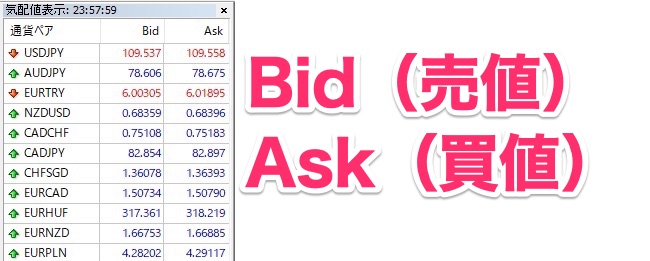
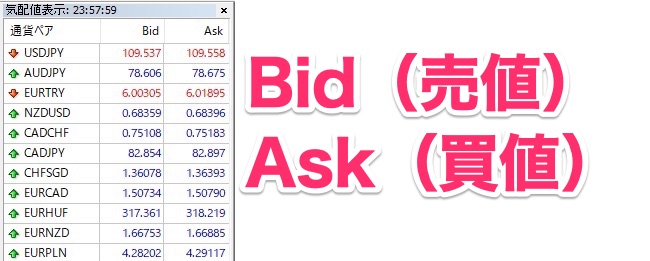
左中段うえ辺り。買値と売値の一覧を見ることができる、気配値(けはいち)表示。
英語ばかりで何がなんだか・・・と思いますね?これは各国の通貨を表しています。
- JPY:日本円
- USD:アメリカドル
- AUD:オーストラリアドル
- EUR:ユーロ(欧州連合)
- CHF:スイスフラン
・・・などなど、50種類以上あります。
すべて覚える必要はありません。最低限、自分が取引をしたい通貨だけ覚えておけばよいでしょう。
かくいう私も15個ぐらいしか覚えてないですね・・・。
表の見方を知るために、ここでひとつ例を見てみます。
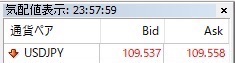
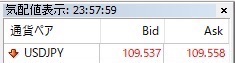
例えば、USDJPY。これは「米ドルを日本円で売り買いする時の価格」が表示されています。
米ドル円を買う時(Ask)は 109.558円、
米ドル円を売る時(Bid)は 109.537円。
これさえ分かっておけばOK。あとは、下がったら買う、上がったら売る!FXはたったそれだけなんです。(それが難しいんですが・・・)
この気配値表示から、オーダー(注文)を出すことが出来ます。
方法はとても簡単。
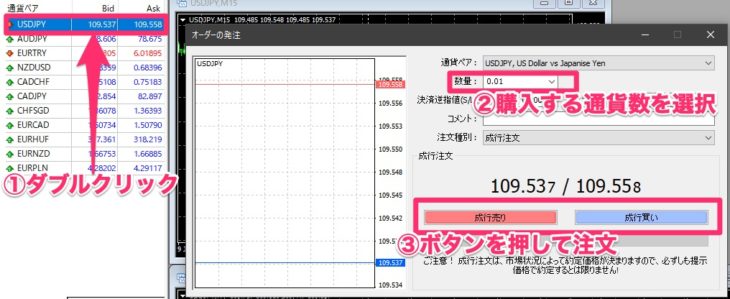
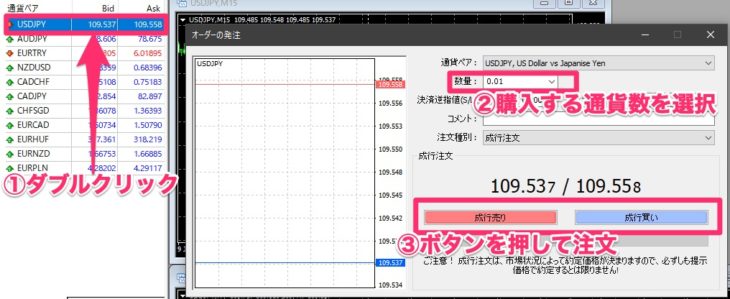
1.注文したい通貨の上でダブルクリック
2.通貨数を入力(スタンダード口座の場合は1ロット=10万通貨)
3.「売り」か「買い」のボタンをプッシュ!
これで注文が出来てしまいます。
注文ボタンに「成行」って書いてあるけどこれは何?
注文には大きく2つの種類があります。
「成り行き」(なりゆき)は、現在の価格でそのまま注文すること。
注文の1秒前にものすごく価格変動が起こったとしても、注文が通ったタイミングの価格で自動購入されます。
一方で、成り行きの反対は「指値」(さしね)
この価格で購入する!という強い意志表示が感じられる注文方法。
そのため、購入したい指値に価格が到達してはじめて、注文がオーダーされます。到達しなかったら注文されません。
・「成り行き」は今すぐ購入したい時
・「指値」は計画的に(意図する価格になったら)購入したい時
など、状況に応じて使い分けます。
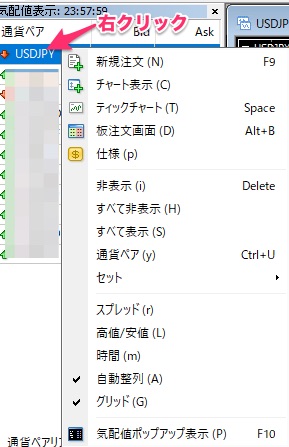
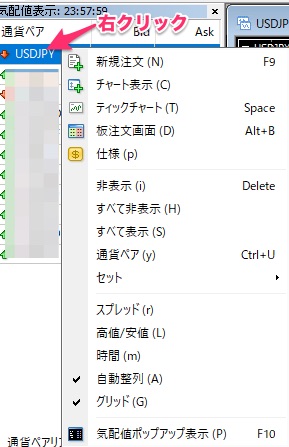
通貨ペアの上で「右クリック」すると、いろいろなメニューが表示されます。日本語だと安心しますね。
「チャートを表示」など押してみて、どんなふうな動きをするのか実際に試してみてください。
覚えることが多くてしんどくなってきましたか?でも、トレードには最低限必要なことばかりです。
もう少しだけ、お供お願いします。
ナビゲーター:自動売買や自作ツールなど
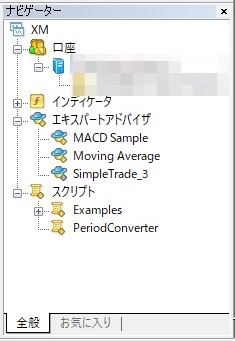
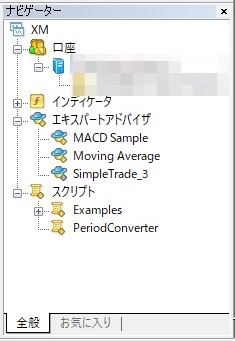
3つ目の画面、左中段下あたりのメニュー、「ナビゲーター」
ここでは、自動売買を進めるためのツール(エキスパートアドバイザー)を導入したり、チャートをもっと便利に使うためのツール(インディケータ)を使ったりできます。
が、初めのうちはまだ触る必要はありません。
これからレベルアップしていった時、必要に応じて使ってみましょう!
どうしても気になる!使ってみたい・・・という方へ


気になるインディケータがあったら、ドラッグアンドドロップするとチャートに反映させることができます。
いくつか試してみると面白い発見がある・・・かも?
※図では7日間の移動平均線(MA)を紫色で表示しています。
エキスパートアドバイザーを使った自動取引の記事もあります。
「ゴールデンクロス」と「デッドクロス」を自動化して取引したら・・・という検証です。あわせてどうぞ!
ターミナル:資金管理や注文の修正・決済など
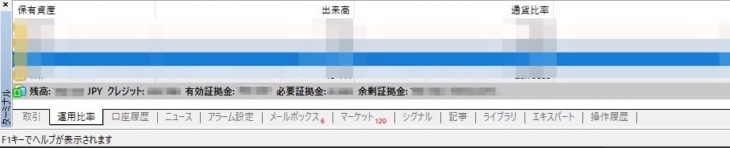
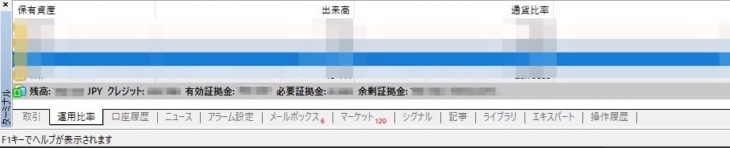
画面下に広がる一覧、「ターミナル」
ここではどれぐらいのお金を持っているか、注文しているかなどの資金管理を行います。
また、どんな注文をしているかの確認もできます。
基本メニューの次によく見る項目です。漢字ばかりでちょっとしんどいですが、単語の意味は暗記必須事項です!
- 残高:口座にあるお金の総量、金額。証拠金とも言います。
- クレジット:入金・初回登録ボーナスなどで得られるお金の総量。
- 有効証拠金:注文内容に応じた評価損益が反映された金額。
- 必要証拠金:取引に最低限必要な金額。
- 余剰証拠金:取引可能な金額。
※ポジション=手持ちの銘柄(注文)のこと
漢字が多すぎて頭が痛くなりそうなので、分かりやすくゲームっぽい表現にしてみました。
- 残高:全てのゴールド(G)
- クレジット:買い物に使える商品券
- 有効証拠金:ゴールド+商品券−買ったアイテムの金額
- 必要証拠金:アイテムを買うために必要な金額
- 余剰証拠金:アイテムを買った後に残っているお金と商品券
無理やり過ぎて逆に分かりづらかったらすみません・・・(笑)
どんなふうに資金が増えたり減ったりするかは、実際に取引をしてみるとすんなり理解できるでしょう。
私も初めは全然覚えられないし、分かりませんでした。でも難しく考えすぎているだけで、意外と簡単かもしれませんよ!
チャート表示:全てのローソク足の確認
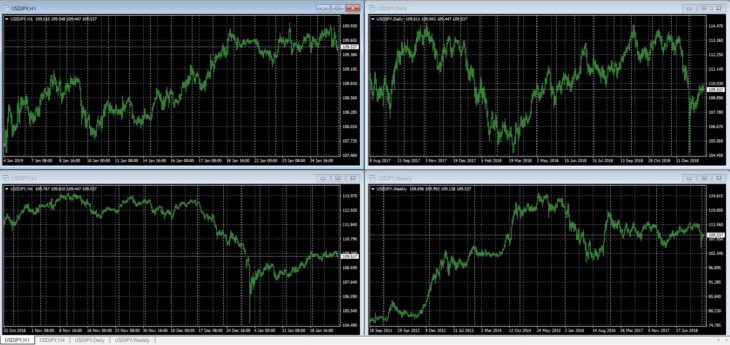
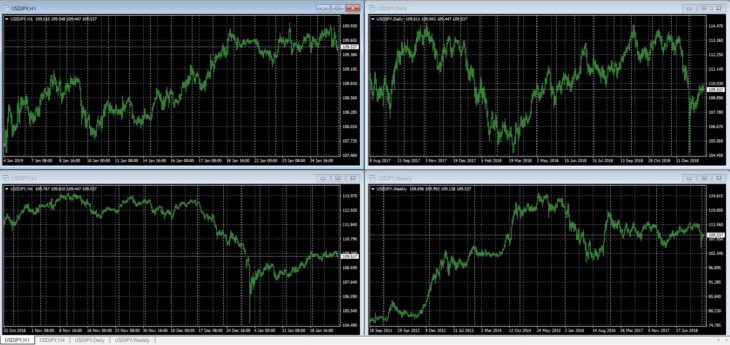
今は4画面の表示になってますが、1画面でも16画面でも出来ます。
それだけパソコンに負荷がかかって重くなりますが・・・・。それに多くのチャートを表示しても、目がチカチカして迷ってしまいますね。
ローソク足じゃない場合は、変更しましょう。初めに登場したメニューバーから3種類のチャート表示を設定できます。
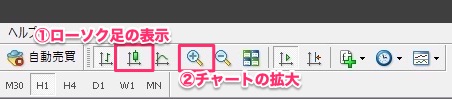
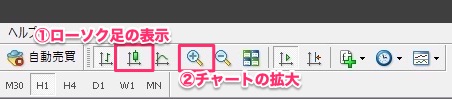
これでバッチリですね!
画面の見方が分かったら、実際に使ってみよう!MT4とチャート画面の見方まとめ
気配値表示から通貨ペアを選択して、チャートに表示。
ナビゲーターから便利なツールを使って、メニューバーで時間足などを変更、そして注文。
注文内容、軍資金はターミナルで確認・・・!
どの画面も重要なものだと知ることができましたね?
MT4の簡単な使い方(見方)を知ることができたので、資金管理をしつつ、注文を出すことが出来るようになりました!
いろいろな画面を触ってみて。個人投資家の第一歩を踏み出しましょう!
※もう口座持ってるよ!お得にFXしたいな〜という方は↓からどうぞ!


当ブログではMT4とEA(エキスパートアドバイザー)を用いた自動トレードの検証を行っています。
良かったらどうぞ!




【私が2000万円以上稼げたFX会社】☺️
- FX業界最大手のXM トレーディング
- どこよりも手厚いサービス
- 充実したサポートセンター
- だから初心者・未経験者にお勧め
- 所持金0円でもトレードを始められる
- 国内業者はレバレッジは25倍。XMは888倍。
- つまり1万円用意できれば、888万円分の取引が可能!
- 口座残高がマイナスでもあなたの負担はゼロ!(追証なし)
- 日本語完全対応で心配いらず
- 登録するだけで3,000円分のクレジットが今だけ全員にプレゼント!




